Android 6.0 est une plate-forme compatible avec la plupart des appareils modernes. Même si certaines entreprises ont commencé à déployer Android Marshmallow, de nombreux téléphones ne sont pas mis à jour vers cette version d’Android. Si votre smartphone Android a été mis à niveau vers Android 6.0 et que vous avez dû remarquer que sa configuration USB par défaut le met en mode de charge chaque fois que vous le connectez au PC. Si vous souhaitez modifier ce nouveau paramètre USB, vous êtes au bon endroit. Nous vous apportons un guide parfait qui vous aidera à comprendre comment modifier les paramètres USB sur Android.
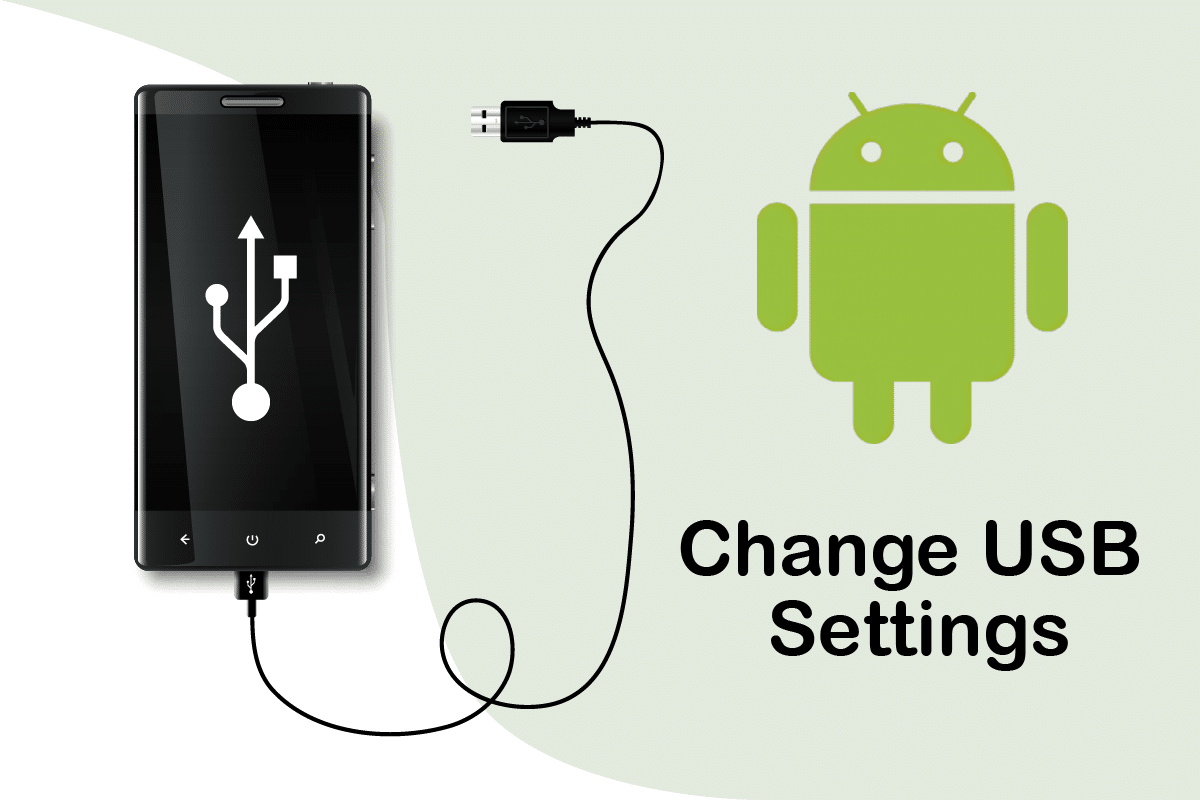
Table des matières
Comment modifier les paramètres USB sur Android 6.0
Lorsque vous connectez un appareil Android à votre ordinateur, vous avez peut-être remarqué ces choix de configuration USB par défaut qui n’apparaissent pas dans Android 6.0.
Chargement uniquement : l’utilisation de ce mode ne chargera que votre téléphone et votre PC agira comme une source d’alimentation.
Media Transfer Protocol (MTP): Ce mode est utilisé lorsque vous souhaitez transférer des fichiers multimédias du téléphone vers le PC ou vice versa
Remote Network Driver Interface Specification (RNDIS) : Il s’agit d’un adaptateur Ethernet USB qui vous permet d’accéder à votre Internet mobile sur PC.
Protocole de transfert d’image : il est utilisé pour transférer des photos d’un appareil photo ou d’appareils similaires vers un PC. Lorsque vous connectez votre appareil Android au PC en utilisant ce mode, il est détecté comme appareil photo par le PC.
Remarque : les smartphones n’ont pas les mêmes options de paramètres. Ils varient d’un fabricant à l’autre, vérifiez donc les paramètres corrects avant d’en modifier. Pour cet exemple, nous utilisons Redmi Note 8.
Étape I : Activer les options pour les développeurs
Il est assez facile de comprendre comment modifier les paramètres USB sur Android et vous pouvez le faire sans utiliser d’applications tierces. Cela nécessite que vous activiez d’abord les options du développeur. Pour ce faire, suivez les étapes ci-dessous.
1. Allez dans Paramètres.
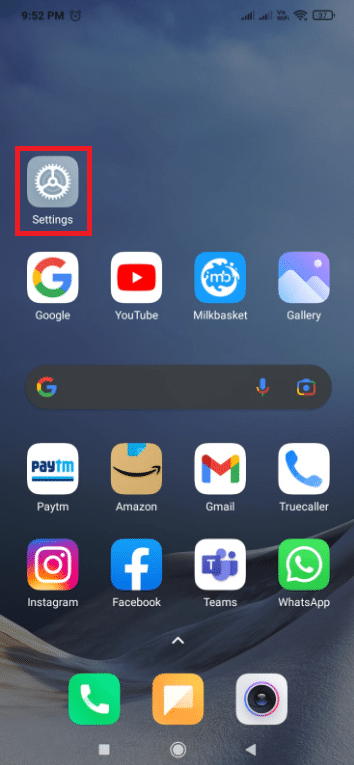
2. Appuyez sur À propos du téléphone.
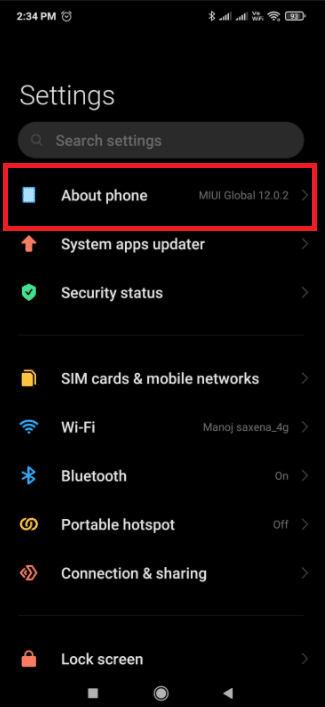
3. Localisez et appuyez sur l’option MIUI Version 5 à 7 fois.
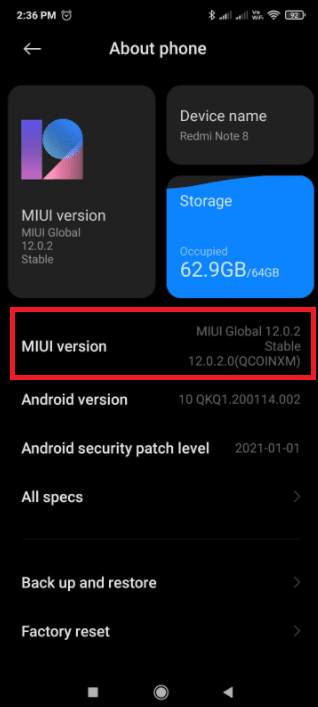
4. Après quelques secondes, vous verrez une fenêtre contextuelle de confirmation indiquant que vous êtes maintenant un développeur ! ou quelque chose de similaire.
Vous pourrez maintenant voir les options du développeur.
Étape II : Modifier la configuration USB par défaut
Après avoir activé les options du développeur, vous pouvez simplement accéder à la configuration USB par défaut et modifier le mode par défaut que vous souhaitez voir lors de la connexion de votre appareil Android 6.0 au PC. Voici comment modifier les paramètres USB sur Android.
1. Lancez l’application Paramètres.
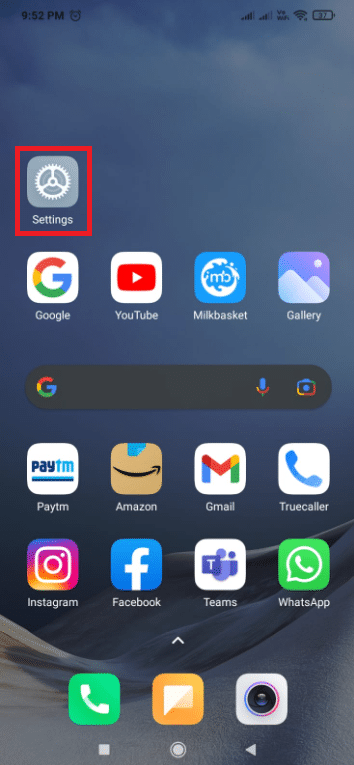
2. Appuyez sur Paramètres supplémentaires.
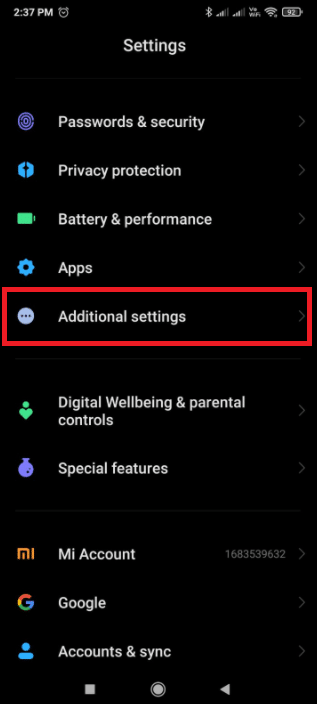
3. Appuyez sur Options pour les développeurs.
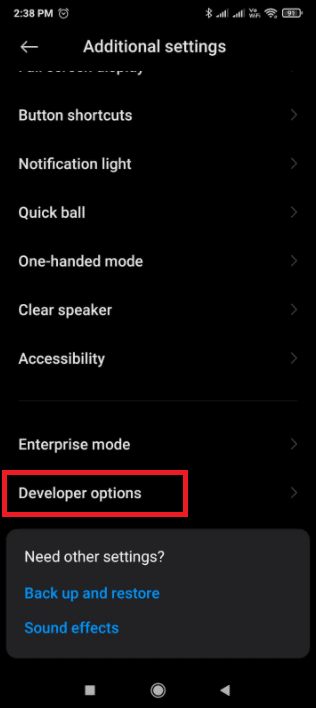
4. Sous la section Mise en réseau. Appuyez sur l’option de configuration USB par défaut.
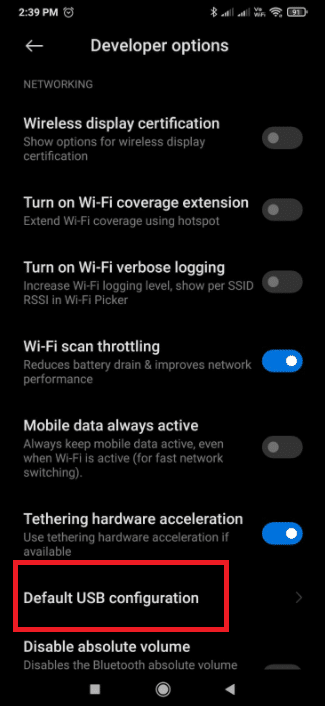
5. Sélectionnez le mode USB par défaut de votre choix.
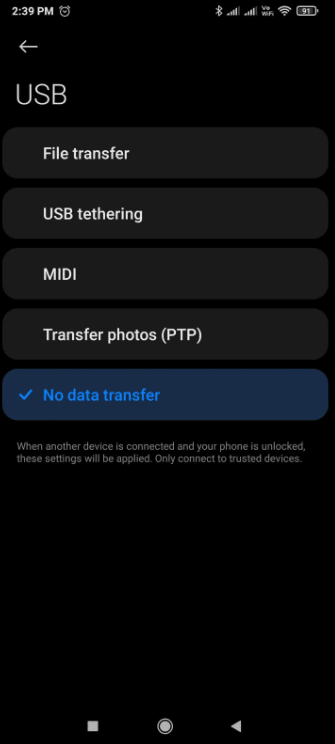
6. Connectez maintenant votre téléphone au PC.
7. Si vous ne parvenez pas à voir votre appareil dans l’Explorateur de fichiers, vérifiez si Windows recherche des pilotes. Si c’est le cas, autorisez Windows à installer les pilotes requis sans déconnecter l’appareil.
8. Une fois l’installation du pilote terminée, déconnectez votre téléphone du PC.
9. La prochaine fois que vous connecterez votre téléphone au PC, il affichera le mode USB que vous avez sélectionné à l’étape 5.
Foire aux questions (FAQ)
Q1. Comment puis-je activer automatiquement le partage de connexion USB ?
Réponse : Votre téléphone doit disposer d’Android 4.2 ou version ultérieure. Déverrouillez les options du développeur en appuyant sept fois sur l’option Numéro de build. Selon votre version d’Android, vous trouverez ce choix à différents endroits. Pour Android 9 et supérieur (API niveau 28) : le numéro de build se trouve sous Paramètres > À propos du téléphone > Numéro de build.
Q2. Sur Android, comment activer l’USB ?
Rép : Pour choisir un protocole de connexion USB, ouvrez l’application Paramètres, accédez à Stockage, appuyez sur le bouton de menu, puis choisissez Connexion PC USB. Lorsque votre appareil est connecté à un PC via USB, vous verrez également le protocole qu’il utilise à l’écran.
***
Nous espérons que ce guide vous a été utile et que vous avez pu comprendre comment modifier les paramètres USB sur Android. Si vous avez des questions ou des suggestions, n’hésitez pas à les déposer dans la section des commentaires.

